Как да промените размера на хартията в Microsoft Word
В Microsoft Word(Microsoft Word) съществуват много конвенции за стандарти за размер на хартията, но размерът на документа по подразбиране в Microsoft Word е 8,5 на 11 инча – обикновена хартия за букви. Не е необходимо да се придържате към този размер по подразбиране. Можете да промените размера на хартията в Microsoft Word(paper size in Microsoft Word) според вашите изисквания. Ето как.
Промяна на размера на хартията в Microsoft Word
A4 е размер на хартия, който се използва за широк спектър от документи, включително списания, каталози, писма и формуляри. Въпреки това, в зависимост от вашите изисквания за печат, можете да диктувате използването на определени размери хартия чрез:
- Промяна на размера на хартията по подразбиране в Word
- Променете размера на хартията(Paper Size) на документ на Word
Microsoft Word на практика поставя малки ограничения върху размера или ориентацията на страницата.
1] Промяна на размера на хартията по подразбиране в Word
Стартирайте приложението Microsoft Word.
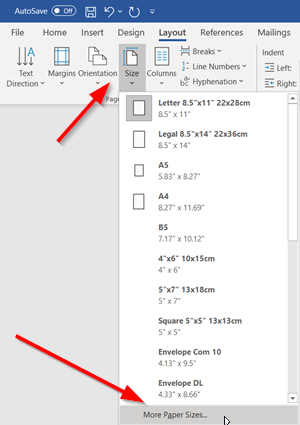
Отидете в раздела „ Оформление(Layout) “, щракнете върху падащото меню на „ Размер(Size) “ и изберете „ Още размери на хартията(More Paper Sizes) “.

След това в диалоговия прозорец „ Настройка на страницата “, който се показва, изберете „ (Page Setup)Хартия(Paper) “ и след това щракнете върху стрелката за падащо меню до „ Размер на хартията(Paper Size) “.
Тук изберете размера на хартията, който искате да направите по подразбиране за всички бъдещи документи.
В долната част на диалоговия прозорец натиснете бутона „ Задаване по подразбиране “.(Set As Default)
Когато бъдете подканени със съобщение, щракнете върху „ Да(Yes) “.
Щракнете върху „ OK “, за да затворите диалоговия прозорец Настройка на страницата .(Page Setup)
2] Променете(Change) размера на хартията(Paper Size) на документ на Word
Този метод е полезен в случаите, когато искате да промените размера на хартията на един документ на Microsoft и да не променяте размера по подразбиране.
Отворете приложението Microsoft Word , ако се интересувате от промяна на размера на хартията на Word файл.
След това превключете към раздела „ Оформление(Layout) “, който се показва в менюто на лентата.

Под секцията „Настройка на страницата“ в раздела „ Оформление(Layout) “ щракнете върху „ Размер(Size) “.
Когато се появи падащо меню, ще видите изчерпателен списък с размери на хартията. Просто(Simply) изберете опция от този списък, за да промените размера на хартията на целия документ.
Това е всичко! Надявам се да помогне!
Related posts
Как да създадете книжка или книга с Microsoft Word
Как да изключите знаците за абзаци в Microsoft Word
Какво е ASD файл и как да го отворя в Microsoft Word?
Как да търсите онлайн шаблони в Microsoft Word
Коригиране на грешка, отметката не е дефинирана в Microsoft Word
Как да покажете броя на думите в Microsoft Word
Урок за Microsoft Word за начинаещи - Ръководство за това как да го използвате
Премахнете фона на картина с Microsoft Word
Как да вмъкнете и редактирате таблици в Microsoft Word за Android
Направете OpenOffice Writer да изглежда и функционира повече като Microsoft Word
Поправете проверката на правописа, която не работи в Microsoft Word
Microsoft Word спря да работи [РЕШЕНО]
Как да рисувате в Microsoft Word през 2022 г
Как да създадете висящ отстъп в Microsoft Word и Google Docs
Кои са някои от най-добрите курсивни шрифтове в Microsoft Word?
27 най-добри алтернативи на Microsoft Word
Как да преглеждате, вмъквате или премахвате прекъсвания на секции в документи на Microsoft Word
Вмъквайте и редактирайте текстови полета, връзки и коментари в Microsoft Word за Android
Microsoft Word не отговаря? 8 начина да го поправите
Как да изтеглите граници на страници за Microsoft Word безплатно
